应用介绍
GSaver Gmail附件保存应用简介
GSaver Gmail附件保存功能介绍
《GSaver Gmail附件保存》是一款功能强大的应用程序,旨在解决Gmail附件预览按钮无法保存或直接打开附件的问题。下面是该应用的主要功能:
1. 选择附件保存目录:用户可以自由选择附件保存的目录。
2. 直接获取附件名称:用户可以直接获取附件的名称,并支持对附件进行重命名操作。
3. 直接打开附件:用户可以直接打开附件,无需下载或保存到本地。
4. 安装APK软件和打开ZIP文件:用户可以安装APK软件和打开ZIP文件,前提是已经安装了ZIP工具。
5. 保存到手机任何目录:用户可以将附件保存到手机的任何目录,包括system、data和cache等目录。需要注意的是,此功能需要获取root权限。这个功能非常有用,比如可以将执行文件安装到/system/bin目录下,如busybox等。应用会自动为用户添加执行权限。
6. 提示路径:应用支持在输入路径时提供路径提示,方便用户选择正确的目录。
7. 历史保存路径:用户可以选择历史保存路径,方便快速选择之前使用过的保存目录。
《GSaver Gmail附件保存》是一款功能丰富、操作简便的应用程序,为用户解决了Gmail附件预览按钮无法保存或直接打开附件的问题。无论是选择保存目录、获取附件名称、直接打开附件,还是安装APK软件和打开ZIP文件,该应用都能满足用户的需求。而保存到手机任何目录和选择历史保存路径的功能更是为用户提供了更多便利和灵活性。如果您经常使用Gmail并遇到附件相关的问题,不妨试试《GSaver Gmail附件保存》这款应用,相信它会给您带来更好的使用体验。
GSaver Gmail附件保存产品特色
《GSaver Gmail附件保存》是一款非常实用的应用程序,它可以解决Gmail附件预览按钮的一些限制问题,使用户能够更方便地保存和打开附件。
首先,GSaver提供了选择附件保存目录的功能,用户可以根据自己的需求选择合适的保存位置。同时,该应用还能直接获取附件的名称,并支持重命名操作,方便用户对附件进行管理。
其次,GSaver还能直接打开附件,让用户可以快速查看附件内容。此外,如果用户已安装了zip工具,还可以安装apk软件或打开zip文件等操作,提供更多的使用选择。
GSaver还具有保存到手机任何目录的功能,包括system、data和cache等目录。不仅如此,如果用户具有root权限,还可以保存到/system/bin等目录,并且软件会自动为用户添加执行权限。这个功能非常实用,比如可以将一些执行文件如busybox等安装到/system/bin目录下。
此外,GSaver还支持输入路径时提示路径,让用户更加方便快捷地输入保存路径。同时,它还支持选择历史保存路径,提供更便捷的操作体验。
总的来说,GSaver是一款功能丰富、操作便捷的应用程序,可以帮助用户解决Gmail附件预览按钮的一些限制问题。它提供了选择附件保存目录、直接获取附件名称、直接打开附件等实用功能,同时还支持安装apk软件、打开zip文件等操作。无论是普通用户还是具有root权限的用户,都能从GSaver中获得便利和实用的体验。



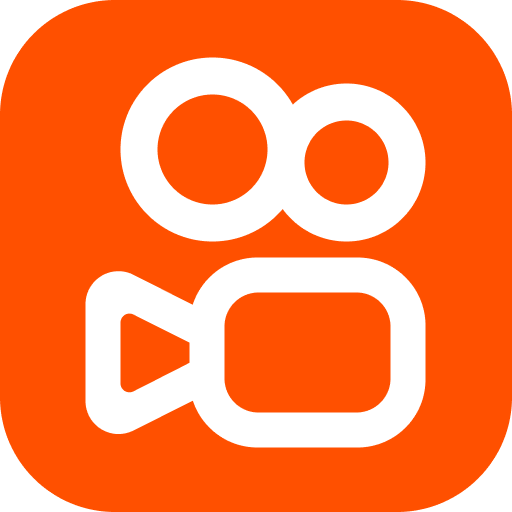



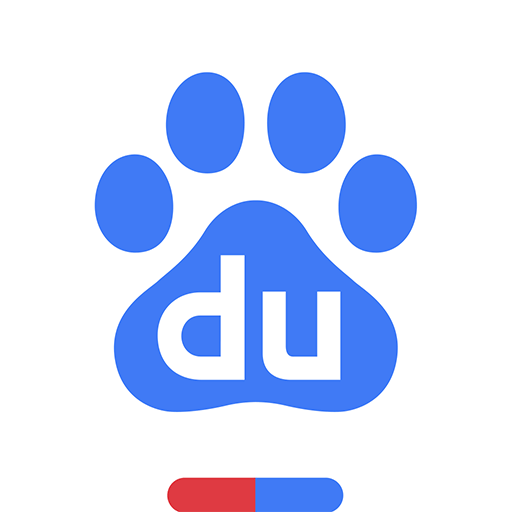
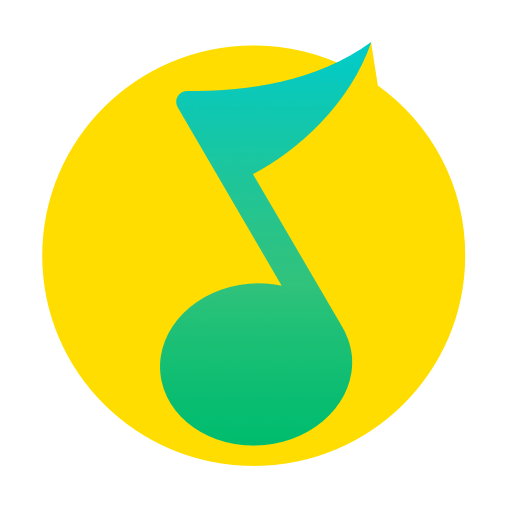





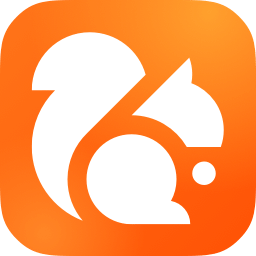
用户点评